В последнее время запись CD/DVD дисков стала не совсем актуальным явлением, потому что сейчас оптические диски заменяются другими носителями информации. Тем не менее, пока еще довольно много пользователей имеют компьютеры, оснащенные дисководом — приводом для оптических дисков.
Наличие привода CD/DVD на ПК подразумевает не только воспроизведение содержимого дисков, но и самостоятельное создание подобных носителей информации, например, запись фильма, музыки, видео, слайд-шоу, пользовательских данных, или выполнение других подобных операций.
Для совершения тех или иных действий необходима программа для записи DVD или CD. Приложение выполняет прожиг DVD, CD или Blu-ray дисков, записывая на болванку определенный тип информации по выбору пользователя.
Прожиг CD/DVD/Blu-ray оптических дисков выполняют специализированные программы. Некоторое программное обеспечение является платным, а другие приложения — бесплатны.
В этом обзоре собраны лучшие бесплатные программы для записи DVD-дисков, обладающие универсальными функциями, позволяющими выполнять различные задачи. Платные приложения в этом руководстве не рассматривались.
Записать файлы на диск, как два пальца об асфальт.
AnyBurn — программа для записи CD/DVD дисков
AnyBurn — бесплатная программа для записи дисков. Приложение совместимо со всеми типами дисков, поддерживает русский язык интерфейса. Это полностью бесплатный продукт для домашнего или коммерческого использования.
На официальном сайте приложения имеется переносная (portable) версия программы, которую можно запускать из папки с любого носителя.
Программа AnyBurn обладает широкими функциональными возможностями для работы с оптическими носителями информации:
- Запись файлов образов дисков на CD/DVD/Blu-ray.
- Резервное копирование или добавление файлов и папок на CD, DVD или Blu-ray диски.
- Запись Audio CD, который можно воспроизводить на обычном проигрывателе компакт-дисков из файлов MP3, M4A, APE, FLAC, WMA и т. д.
- Копирование Audio CD в файлы MP3, FLAC, APE, WMA, WAV.
- Запись пользовательских данных на оптические диски.
- Стирание перезаписываемого диска.
- Конвертирование файлов образов дисков между различными форматами.
- Копирование диска в файл-образ.
- Создание файла-образа диска из файлов и папок.
- Изменение содержимого файла-образа.
- Создание загрузочной USB-флешки для Windows 7, 8, 10 или Linux.
Программа AnyBurn работает в операционных системах: Windows 10, Windows 8.1, Windows 8, Windows 7, Windows Vista, Windows 2003, Windows XP, Windows 2000.

Ashampoo Burning Studio FREE — запись дисков на ПК
Ashampoo Burning Studio FREE — бесплатный вариант одноименного коммерческого приложения. Программа работает на русском языке в операционных системах Windows 10 Windows 8.1, Windows 8, Windows 7.
Как записать ISO образ на DVD диск программой UltraIso
Это достаточно мощное приложение для работы с оптическими дисками. В приложении выполняются различные операции: запись данных, копирование и запись видео, работа с аудио форматами, резервное копирование с парольной защитой, создание или запись ISO-образов.
В Ashampoo Burning Studio FREE имеются следующие функциональные возможности:
- Запись данных на CD/DVD/Blu-ray диски, включая перезаписываемые (RW).
- Извлечение треков из аудио дисков (риппинг), с поддержкой форматов MP3, WMA, WAV.
- В программу встроена функция нормализации звука.
- Создание Audio CD дисков.
- Создание музыкальных MP3 или WMA дисков.
- Резервное копирование данных на диски.
- Создание DVD-видео, Video CD, Super Video CD дисков.
- Копирование дисков.
- Запись образов дисков, создание образа диска, создание образа диска из файлов в форматах ISO, CUE/BIN, ASHDISC.
- Удаление информации с перезаписываемых дисков.

Ashampoo Burning Studio 6 Free — простой способ записи дисков
Пожалуй, стоит упомянуть в этой статье про программу Ashampoo Burning Studio 6 FREE — известного некогда соперника знаменитых флагманов: программ Nero 6 или Nero 7.
Программа официально поддерживается в операционных системах Windows 8, Windows 7, Windows Vista, Windows XP. Пользователям современной ОС не стоит расстраиваться, приложение работает в Windows 10.
Достоинства Ashampoo Burning Studio 6 Free :
- Простой и понятный интерфейс.
- Работа с CD/DVD/Blu-ray дисками.
- Запись дисков с данными.
- Создание и запись аудио дисков из WAV, MP3, FLAC, WMA и Ogg Vorbis.
- Запись DVD-video, Video CD (VCD), Super Video CD (SVCD).
- Копирование CD/DVD/Blu-ray дисков.
- Создание и запись образов.
- Стирание перезаписываемых дисков.

BurnAware Free — бесплатная запись дисков
BurnAware Free — бесплатная программа для прожига болванок любых типов на компьютере, созданная на основе одноименного платного продукта. Программа BurnAware Free работает с данными, мультимедиа, образами, поддерживает современные аппаратные интерфейсы, имеет простой и понятный интерфейс.
Возможности BurnAware Free :
- Запись диска с данными.
- Запись загрузочного диска.
- Запись аудио дисков — Audio CD и MP3 дисков.
- Запись DVD-видео.
- Запись BDMV/AVCHD форматов.
- Запись, копирование, создание ISO-образов.
- Создание загрузочных ISO-образов.
- В приложении имеются встроенные утилиты для очистки диска, получения информации о диске, для проверки диска.
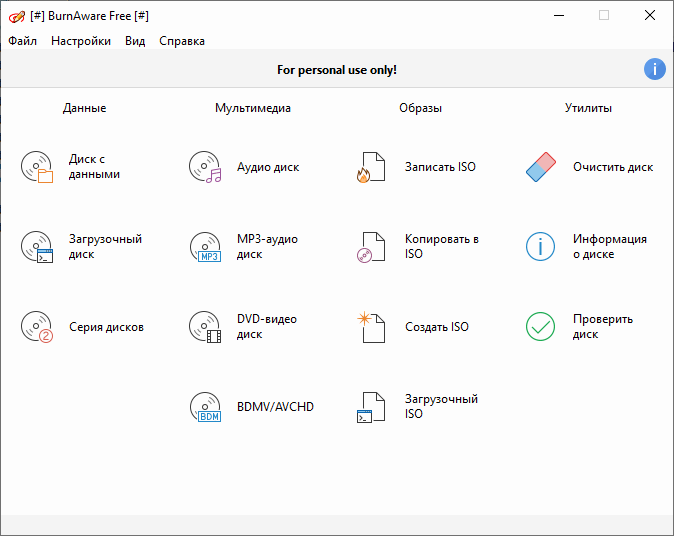
CDBurnerXP — бесплатная запись оптических дисков
CDBurnerXP — бесплатное программа для записи CD, DVD, HD-DVD и Blu-ray дисков. Приложение имеет мультиязычный интерфейс, поддерживаются операционные системы Windows 10, Windows 8.1, Windows 7, Windows Vista, Windows XP, Windows 2000.
Программа CDBurnerXP имеет следующий функционал:
- Поддержка записи CD, DVD, HD-DVD и Blu-Ray дисков.
- Создание ISO-образов.
- Запись дисков с данными.
- Запись MP3 дисков.
- Запись видео DVD.
- Запись Audio CD.
- Создание и запись ISO-образов диска.
- Конвертирование форматов CUE/BIN и NRG в формат ISO.
- Создание загрузочных дисков.
- Копирование аудиодисков и дисков с данными.
- Проверка данных после записи.
- Удаление содержимого с перезаписываемого диска.

ImgBurn — бесплатная запись дисков и образов
ImgBurn — бесплатное приложение для работы с образами дисков, поддерживающая запись га CD/DVD/Blu-ray диски. Программа поддерживает операционные системы: Windows 10, Windows 8.1, Windows 8, Windows 7, Windows Vista, Windows 2003, Windows XP, Windows 2000, Windows NT4, Windows Me, Windows 98, Windows 95.
Русский язык нужно установить отдельно, скачав языковой файл с сайта разработчика приложения.
Особенности программы ImgBurn :
- Запись файлов и папок.
- Создание образов дисков без записи на оптический носитель.
- Запись образов дисков.
- Создание образов из файлов и папок.
- Проверка образа диска.
- Считывание и запись аудио и видео файлов.
- Поддержка большого количества форматов файлов-образов диска.
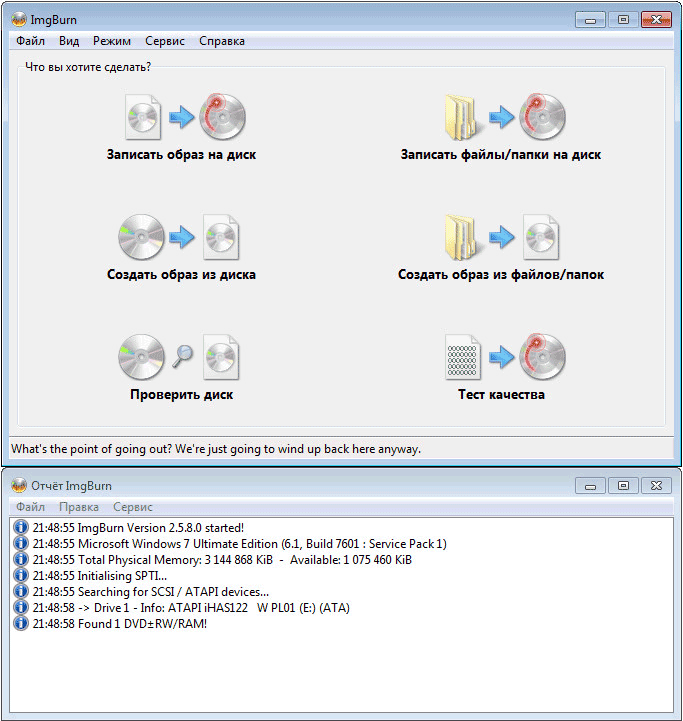
InfraRecorder — простая запись DVD или CD дисков
InfraRecorder — бесплатное приложение для записи CD и DVD дисков. Программа представляет из себя графическую оболочку консольных утилит.
Программа InfraRecorder поддерживает русский язык, приложение работает в операционных системах Windows 10, Windows 8, Windows 7, Windows Vista, Windows XP, Windows 2000.
С официального сайта можно скачать обычную или портативную версию программы для 64-битных и 32-битных систем.
В программе InfraRecorder имеются следующие функции:
- Поддержка записи данных на диски CD и DVD.
- Запись дисков Audio CD и DVD-видео.
- Создание образа диска.
- Запись образа диска.
- Копирование дисков, в том числе клонирование.
- Поддержка работы с мультисессионными и перезаписываемыми дисками.
- Проверка записанного диска на ошибки.

Small CD-Writer — утилита для записи CD и DVD дисков
Small CD-Writer — бесплатная утилита для записи CD, DVD дисков. Это крошечное приложение не нужно устанавливать на компьютер, программа запускается из папки с любого удобного места.
Интерфейс Small CD-Writer работает на русском языке. Несмотря на завершение поддержки приложения разработчиком в 2010 году, программа продолжает функционировать в современных версиях Windows.
Основные возможности Small CD-Writer :
- Простой интерфейс.
- Запись CD и DVD дисков.
- Создание загрузочных дисков.
- Поддержка мультисессионных дисков.
- Запись ISO-образов.
- Извлечение файлов из образа.
- Создание ISO-образа (размером не более 2 ГБ) из существующего диска.
- Удобное управление проектом диска.

Выводы статьи
На многих компьютерах имеются дисководы — приводы для оптических дисков. С их помощью пользователи могут записать CD/DVD/Blu-ray диски на своем ПК. Для прожига болванок необходима программа, решающая эти задачи. Часть подобных программ являются платным программным обеспечением. Для записи оптических дисков на компьютере, пользователь может воспользоваться бесплатными приложениями, упомянутыми в этой статье.
Бесплатные программы для записи CD-DVD-Blu-ray дисков (видео)
Похожие публикации:
- Конвертируем DVD в AVI с помощью Movavi Конвертер Видео
- Лучшие видео конвертеры
- Лучший способ сжатия видео в UniConverter
- Как уменьшить размер видео MP4 — 5 способов
- WonderFox DVD Ripper Pro: конвертация и копирование DVD дисков
Источник: vellisa.ru
Как записать файлы с компьютера на диск CD и DVD

Как пользоваться бытовой техникой
Автор Наталья На чтение 11 мин. Просмотров 10.4k. Опубликовано 17.12.2018
В эпоху флешек, USB-накопителей и многочисленных облачных ресурсов, на которых можно сохранить огромное количество данных, многие фирмы-производители компьютеров отказываются от дисковых приводов, занимая освободившееся пространство другими устройствами. Но CD и DVD-носители рано скидывать со счетов, ведь на них можно держать годами информацию, которая не сотрётся даже при электронной атаке. Но не все знают, как записать файлы с компьютера на диск так, чтобы потом было удобно использовать такие «устаревшие» носители.
Отличия CD и DVD
Оба типа используются для хранения цифровых данных, считывание, воспроизведение и запись которых производится головкой лазерного модуля. Основное различие заключается в объёме информации, которую можно разместить на носителе, и длине волны луча.

На CD записываются различные данные небольшого объема, например, фотографии, рисунки, файлы любых аудиоформатов. Стандартный носитель может хранить до 700 Мб информации. Она наносится лучом лазера в виде спиральных дорожек на основу из пластика, покрытого металлом, – прожигает её верхние слои, создавая небольшие углубления.
DVD – носитель с повышенной в несколько раз (если сравнивать с CD) ёмкостью. На такой диск можно записать от 4,7-9,4 Гб. Встречаются редко употребляемые типы такого же размера по 17 Гб и HD-варианты с возможностью хранения и воспроизведения до 30 Гб информации. На DVD записывают видео, графику, образы и инсталляционные пакеты ОС и других программ.
Такое различие в объёме стало возможным при использовании более тонкого луча с одновременным уменьшением длины волны, что позволило сузить расстояния между витками спирали и размеры создаваемых углублений (питов).
Сравнение CD и DVD: таблица
Технические характеристики
CD
DVD
Полный объём стандартного диска (Гб)
Промежуток между дорожками (мкм)
Длина волны, нужная для прожига и считывания (нм)
Количество слоёв и сторон для записи
Размер пита (мкм)
Отличия R и RW
Носители CD и DVD делят на два вида по методу обработки информации.
На дисках они обозначаются буквами:
- R – только для считывания информации;
- RW – для многократной перезаписи и использования.
Внешне невозможно отличить, например, DVD-RW от его собрата с индексом R. Это можно узнать, если прочитать надпись на диске или на его футляре.
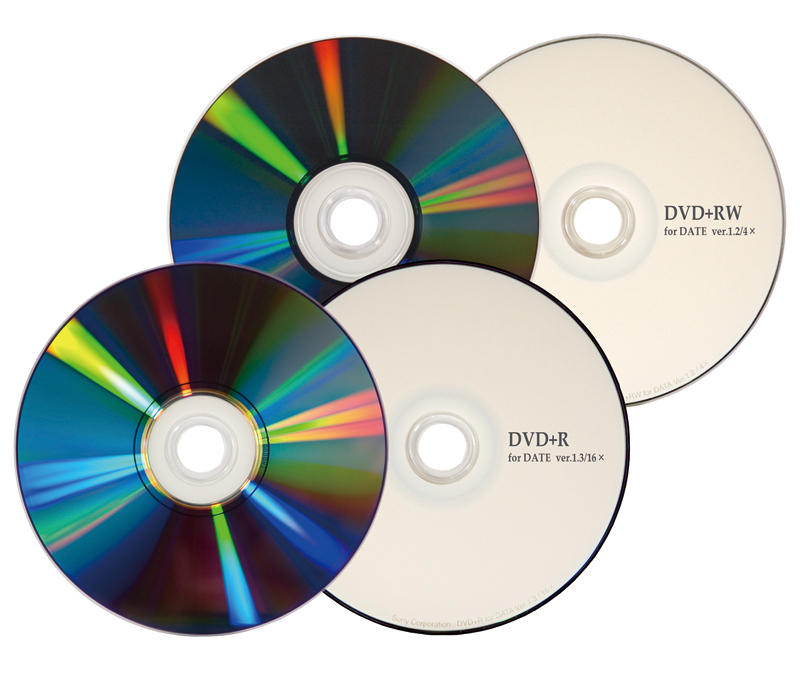
Носители с индексом R считаются надёжнее, ведь данные практически нельзя уничтожить, если не повредить поверхность или не сломать основу. Но на них информация записывается только один раз. Диск RW можно случайно стереть, и все файлы пропадут. Зато он многократно перезаписываемый.
При записи R-диска лазер прорезает определённые участки металла, нанесенного на основу, делая в них углубления различной величины и цвета. При чтении луч отражается от тёмных и светлых мест по-разному, и передаётся на приёмник сигнала.
В перезаписываемые носители (RW) добавлен дополнительный слой из специального сплава, обладающего свойством памяти. При сильном нагреве это вещество стекленеет. Воздействуя на него в нужных точках, записывают информацию, которую можно свободно считать.
Для перезаписи диск нагревают менее интенсивно. Сплав «вспоминает» прежнее состояние, теряет стекловидность и восстанавливает свои былые свойства. Информацию можно обновлять определённое количество раз (1000 и более циклов). Со временем внутренний слой разрушается.
Физические процессы, происходящие внутри материала CD-болванок, не позволяют устанавливать высокую скорость записи. При превышении определённого значения прожиг диска становится некачественным, появляются пропуски и «смазывание» информации. В DVD-носителях скорость тоже регламентируется, но она может быть увеличена на порядок.
Методы записи на диск
Если на ПК установлен какой-либо дисковод (желательно DVD-RW), то его можно применить для сохранения информации на диск. На него можно скопировать документы, музыку, видео, образы любой ОС и другие данные. Как можно произвести запись?
Реализовать средствами самой Windows
В каждой современной операционной системе существует возможность произвести запись на диск. В Windows 10 реализован специальный инструмент для этого. Он может быть задействован прямо с рабочего экрана компьютера. Десятка, как и другие системы, свободно копирует на диск все данные, независимо от расширения, но сама не может работать со всеми форматами.
Например, она распознает и запишет на болванку файл с расширением Nrg, но открыть его ей не под силу. Это формат установили разработчики NERO, и для работы с ним необходимо инсталлировать эту программу на ПК.
В десятке можно реализовать лишь три операции записи:
- Перенос на болванку образа. Этот вариант необходим для установки ОС (Windows, Linux и прочих) или других программ на ПК.
- Создание диска восстановления системы.
- Копирование и сохранение аудио-, видео- и других файлов. Такая операция актуальна для пользователей, занимающихся монтированием видеофильмов и аудиозаписей, для просмотра на плеерах и прослушивания в современных стереосистемах.
Сторонней утилитой UltraIso
Эту программу необходимо поставить на ПК. Она позволяет проводить множество операций не только с обычными видами носителей, но и с виртуальным приводом, который сама же и создаст. Каждый из вариантов позволяет создавать не только новые диски, но и копировать старые.
Запись образа
Одни пользователи предпочитают сохранить свою ОС не только на флешке, но и на диске. Другие владельцы ПК копируют на диск сразу несколько различных систем (более десятка версий Windows, Linux и прочие).
Для этой цели разработано много сторонних утилит, например, UltraIso, Burning Studio, NeroExpress и другие. С их помощью можно записать образы не только ОС, но и других программ.
Как сохранить образ внутренними средствами системы
- В Windows 10 эта задача решается простым кликом правой кнопкой мышки по любому файлу с образом (формат ISO). В появившемся контекстном меню следует нажать на надпись «Записать образ диска». Это позволит скопировать и сохранить ОС «на черный день».
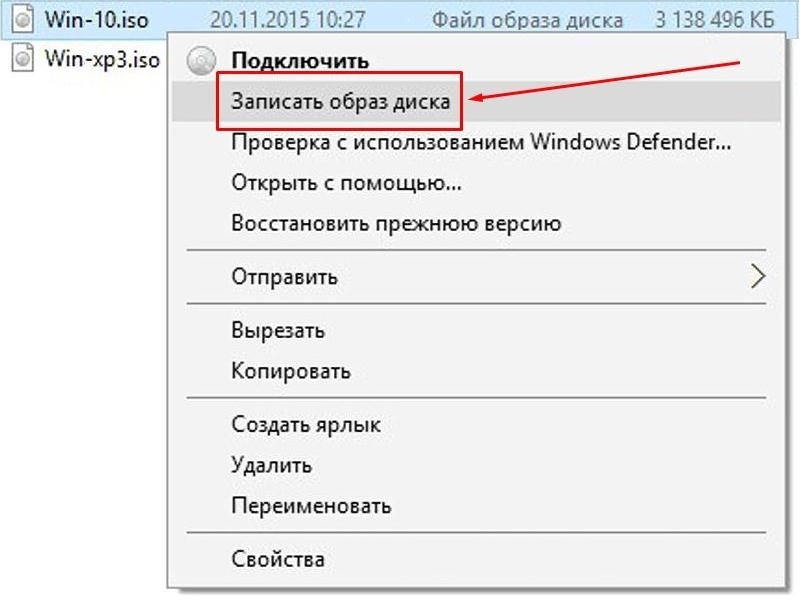
- После этого выйдет окно, в котором достаточно указать привод, на котором будет производиться выбранная процедура (если он не единственный). В дисковод следует установить чистую болванку и кликнуть на слово «Записать».
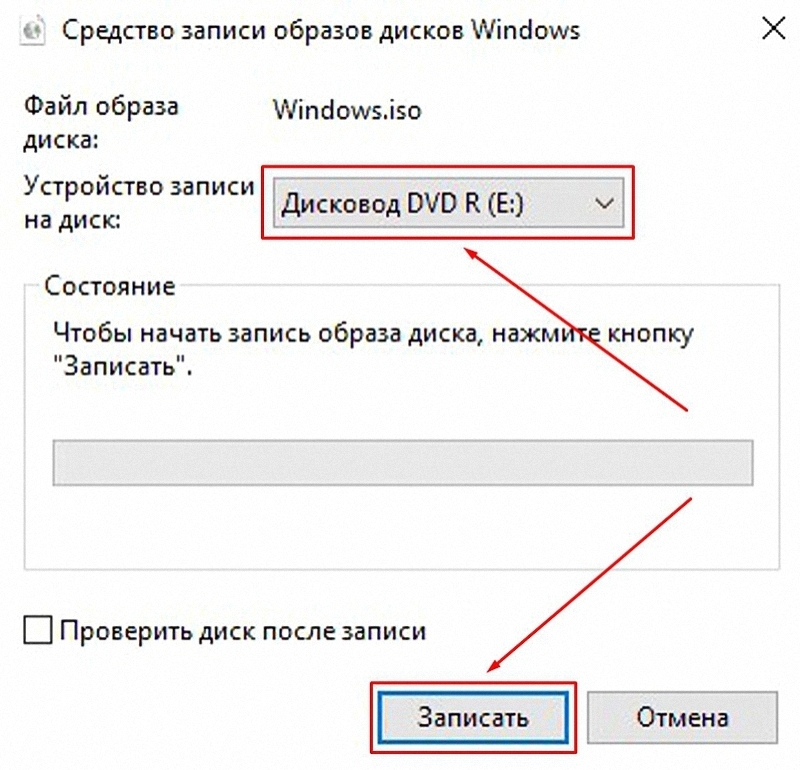
- Если пользователь хочет убедиться в корректной записи созданной версии Windows 10, то ему достаточно отметить галочкой пункт проверки записи диска.
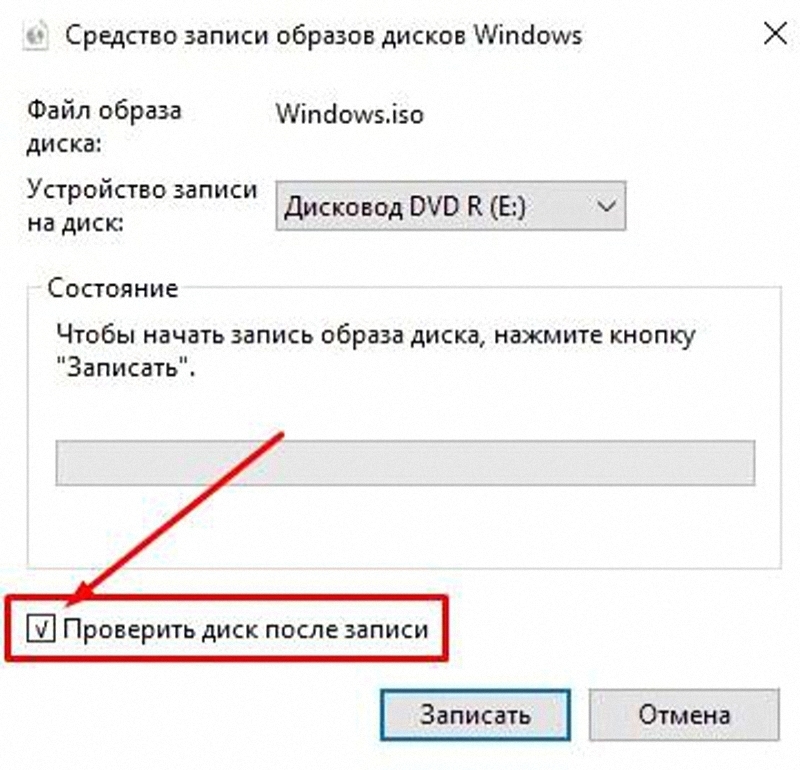
Можно точно так же сохранить образы других ОС, множества полезных программ и различных игр. Но не стоит забывать о легальности скачиваемого контента.
Запись образа с помощью UltraIso
В этой утилите, являющейся эффективным инструментом для работы с виртуальными приводами и любыми носителями, можно проделывать множество операций с дисками. Установка ОС или какой-нибудь программы очень часто производится из их образа. Одной из операций, которую можно выполнить с помощью UltraISO, является запись на носитель.
Для этого следует:
- Вложить чистый диск в устройство привода и закрыть его, а затем запустить UltraISO.
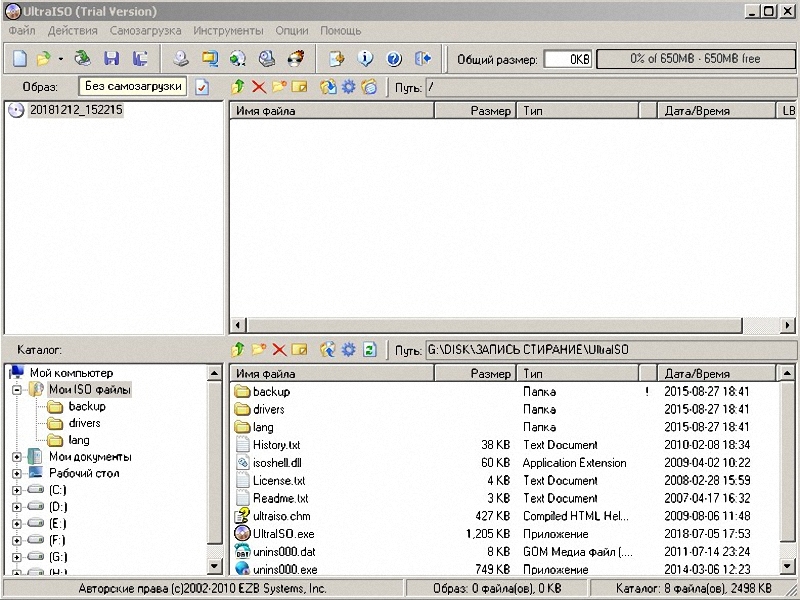
- Далее следует добавить файл. Многие просто перетаскивают его в программу, но это неверно, так как записывается только оболочка образа, которая весит всего несколько десятков килобайт.
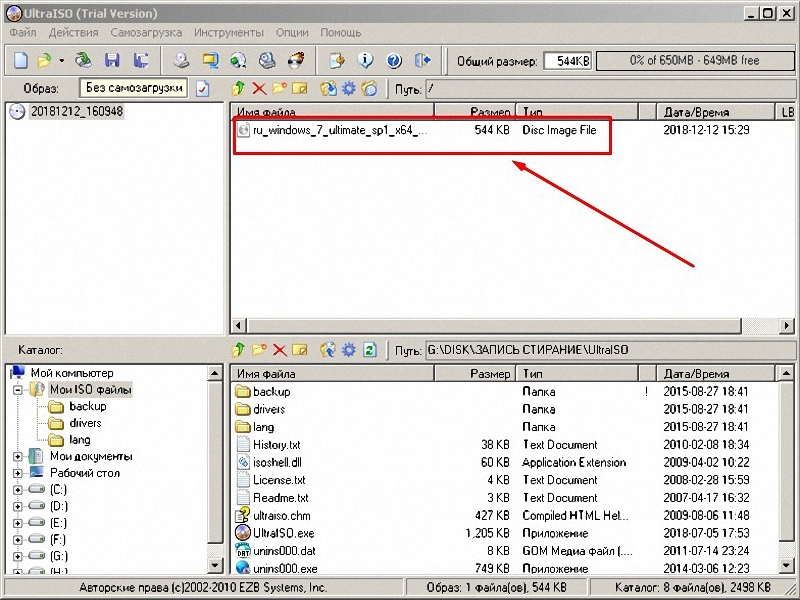
- Для нормального хода процесса необходимо кликнуть по пункту «Файл» (File) в левом верхнем углу, и в открывшемся меню выбрать «Открыть» (Open).
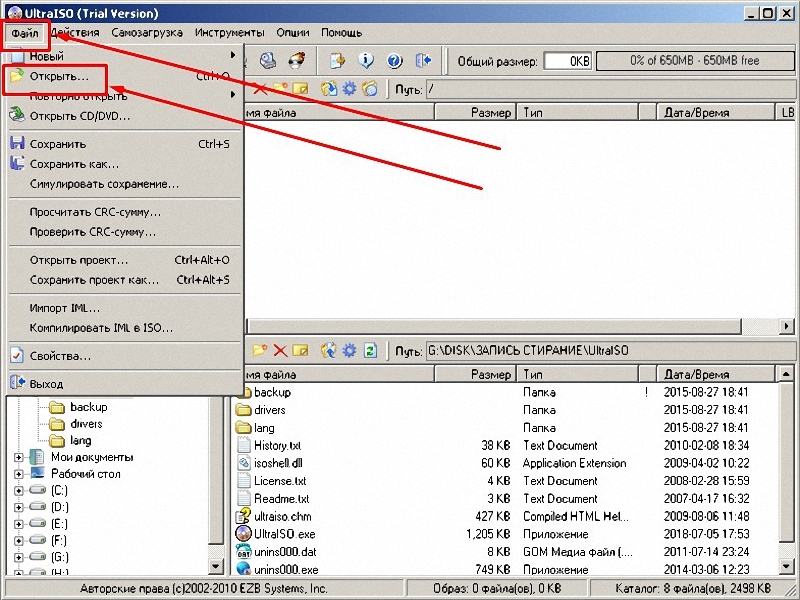
- В следующем окне выбрать файл образа и нажать на «Открыть» внизу.

- После этого в программе появляется содержимое.
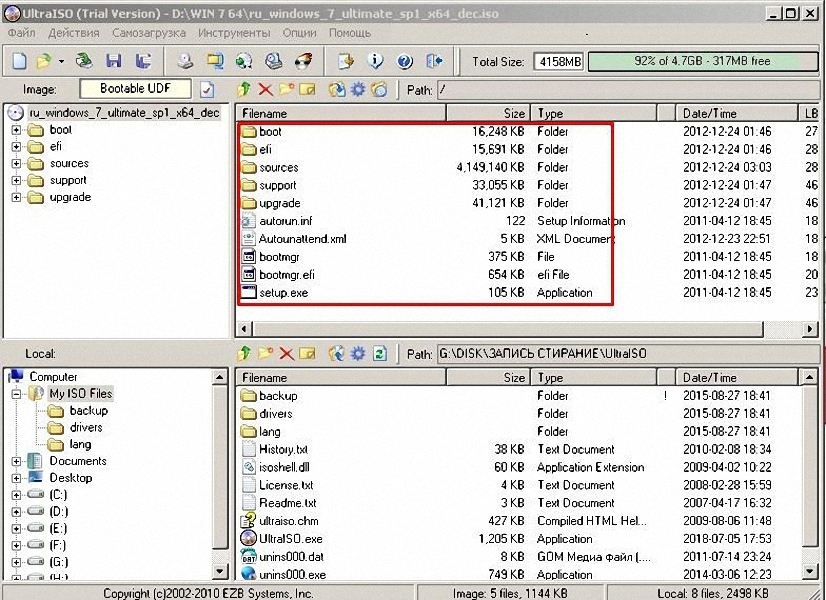
- Начинают прожиг кликом по надписи «Инструмент» (Tools) верхней строчки программы и по кнопке «Записать образ CD» (Burn CD/DVD Image) появившегося меню.
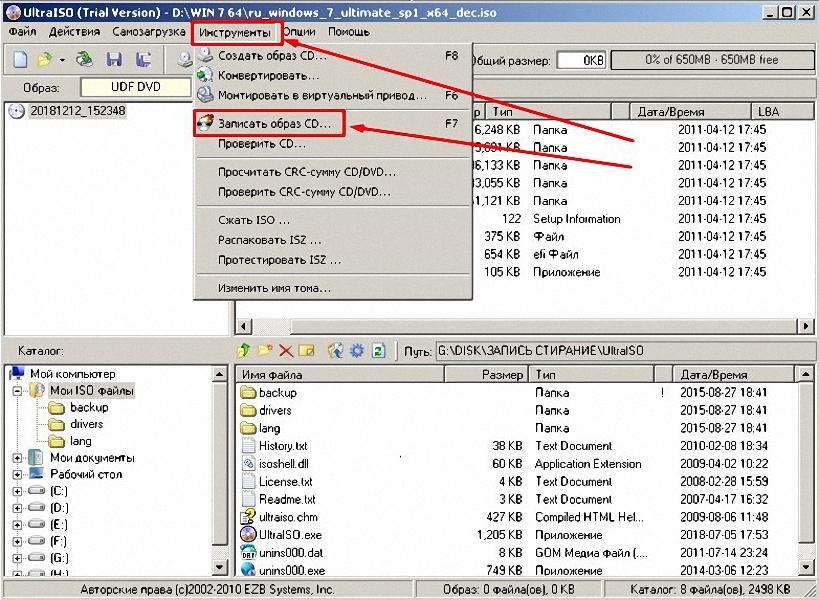
- В новом окне появятся параметры прожига и другая информация. Если все устраивает, жмут на кнопку «Записать» (Burn).
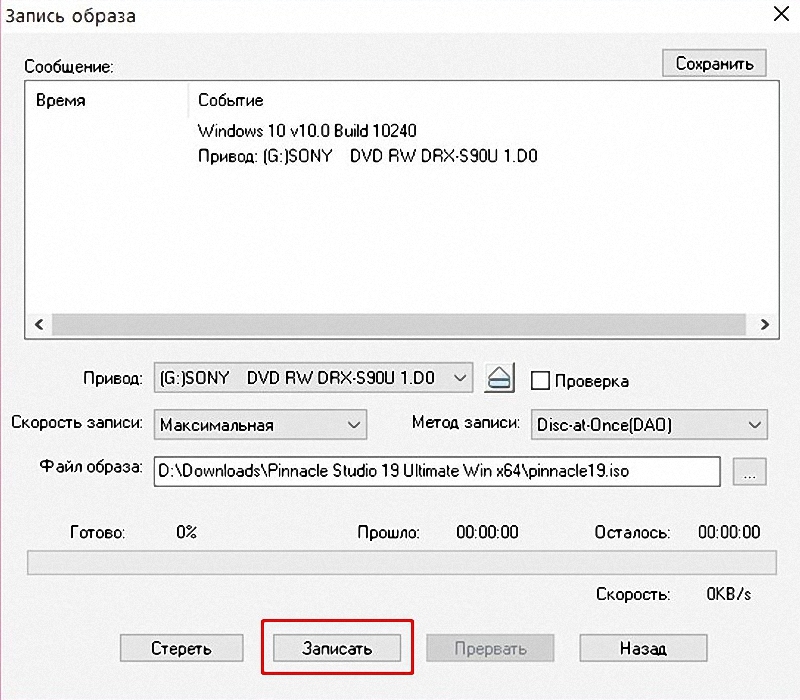
- Если на диске содержится какая-либо информация, её удаляют с помощью надписи «Стереть» («Очистить»). Это можно сделать, если у пользователя RW-носитель.
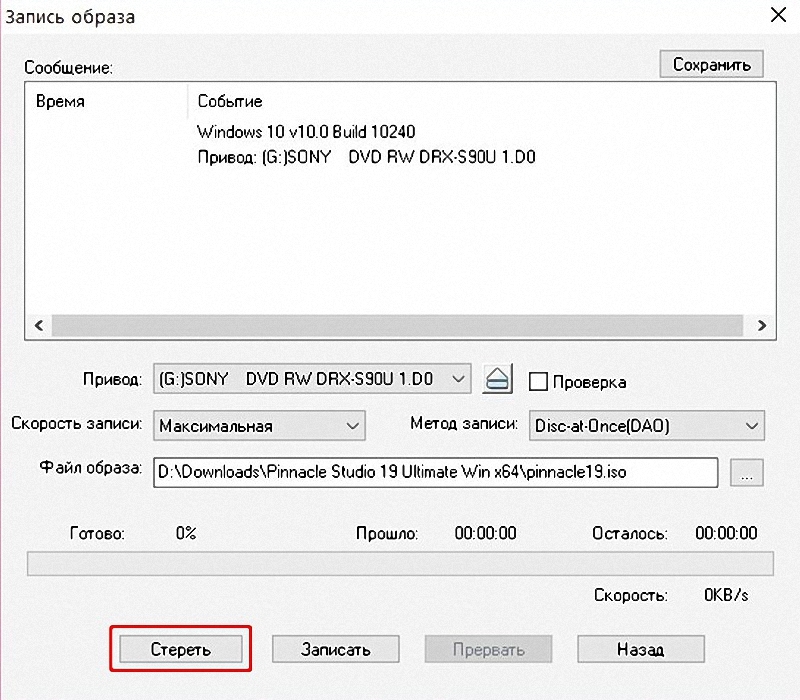
По окончании действия UltraISO (несколько минут) выскакивает уведомление об этом. В некоторых версиях программы привод открывается сам, свидетельствуя о завершении процесса.
Если параметры прожига не устраивают пользователя, он может изменить следующие данные:
- Привод. Нажатие на галочку поможет выбрать устройство, в которое вложен пустой диск.
- Скорость записи. Самая быстрая установлена всегда по умолчанию. Иногда для качества записи рекомендуется выставить низкую скорость. Кликом по «птичке» выбирают нужный вариант.
- Метод записи. Лучше доверить его самой программе и оставить всё как есть.
- Файл образа. Если случайно выбран не тот путь, можно указать новый. Это делают двумя методами. Первый вариант предполагает изменить путь вручную (сменив надпись), если пользователь знает точное расположение файла. Второй вариант можно запустить, нажав на прямоугольник с тремя точками слева. Появится стандартное окно, в котором следует выбрать подходящий путь к образу.
Как создать диск восстановления Windows 10 на DVD
Основным способом исправить работу ОС посл сбоя является запись копии системы и её запуск. Под устройством, реализующим этот процесс, условно подразумевается не DVD-, а какой-либо USB-накопитель (флешка, внешний HDD).
Если необходимо сделать восстановление посредством компакт-диска (например, испорчены USB-порты на ПК), то это можно осуществить в отдельном расположении.
Для этого в среде Windows надо:
- Перейти в «Панель управления» и нажать в нём на иконку восстановления ОС.

- В следующем окне необходимо выбрать предложение о создании диска и подтвердить это, кликнув мышью по соответствующему пункту. В некоторых версиях в заголовке может появиться надпись Windows 7, но не нужно беспокоиться – это просто недоработки десятки.
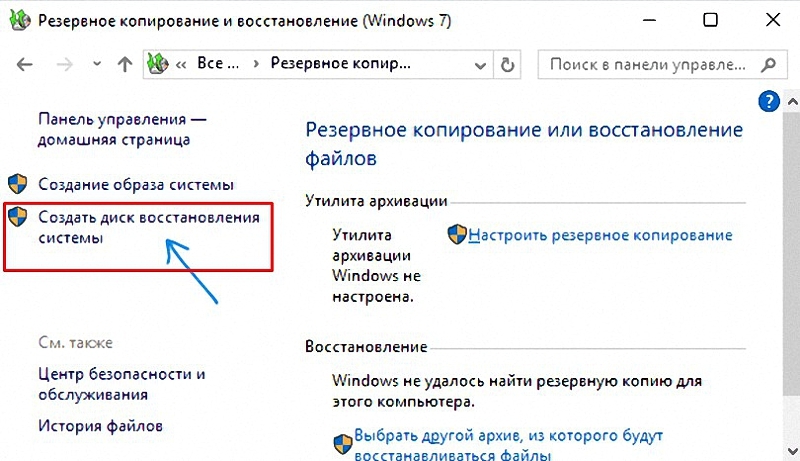
- В конце следует указать нужный дисковод с болванкой и нажать на словосочетание «Создать диск», чтобы скопировать все восстановительные файлы.
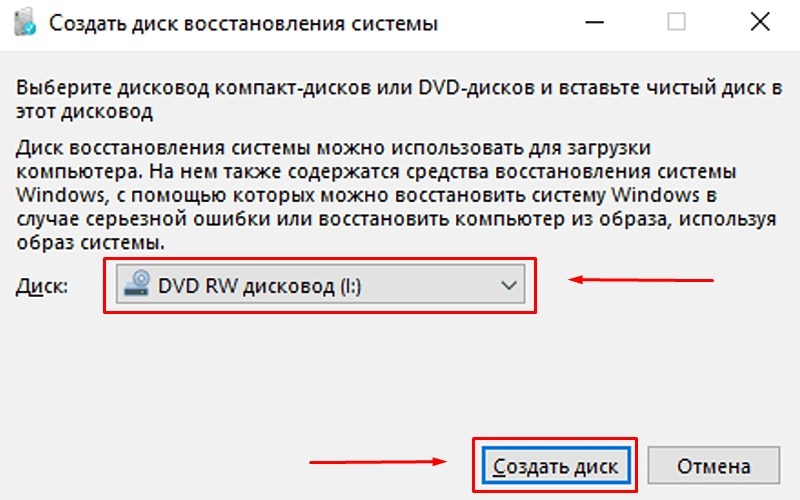
Сохранение на диск файлов разных форматов
Для копирования любой информации необязательно применять сторонние программы. В самой Windows 10 есть вариант для реализации записи.
Для его включения следует:
- Зайти в проводник и открыть контекстное меню дисковода. Затем кликнуть правой клавишей мышки и выбрать надпись «Извлечь» (Eject).

- В открывшийся приёмник привода вставить диск для записи. Надпись у значка дисковода, отображающая его объём, должна поменяться и показать новые данные.
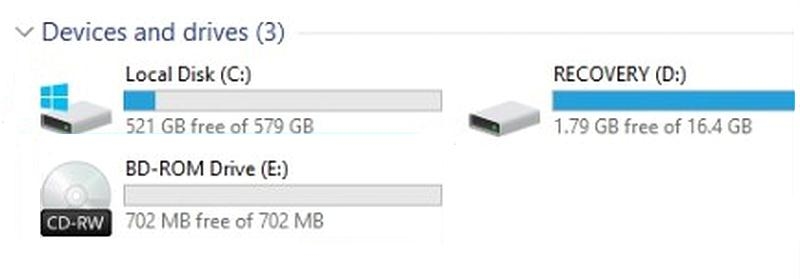
- Открыть диск.
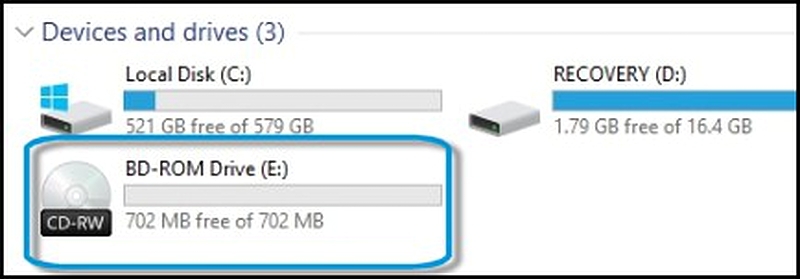
- Появится предложение «Записать диск». В окне надо указать новое название диска (если нужно) и выбрать один из типов переноса данных, отметив один из двух вариантов:
- Как на флешку. При выборе типа «Как накопитель USB» произойдёт перенос файлов на носитель. С ними можно проводить различные операции на этом компьютере, но на других ПК он может не опознаваться.
- Как на CD/DVD. Выбор типа «Для проигрывателя CD/DVD» позволит скопировать файлы, которые будут воспроизводиться на любых устройствах с таким же форматом.
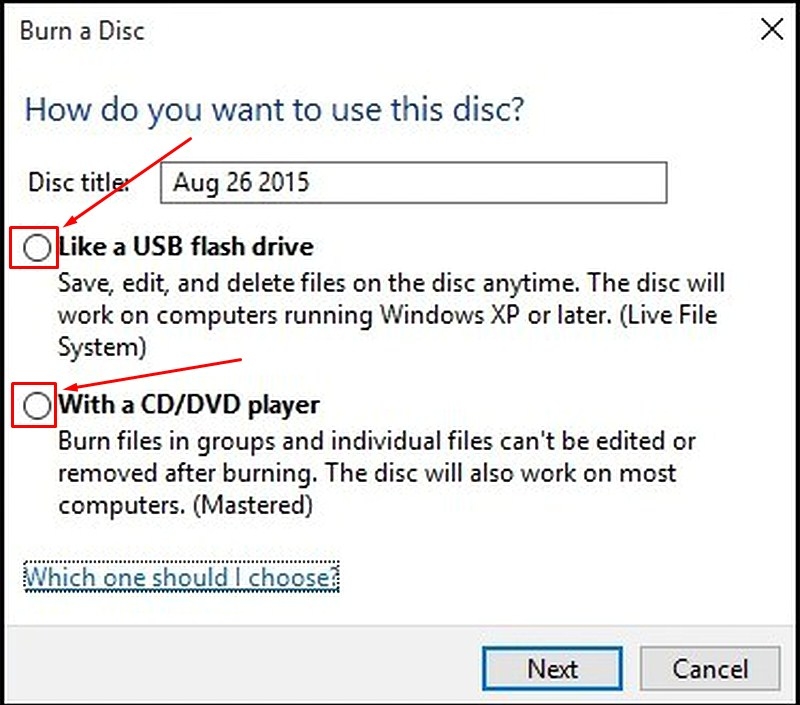
- После этого следует нажать на «Далее» (Next) для начала процесса.
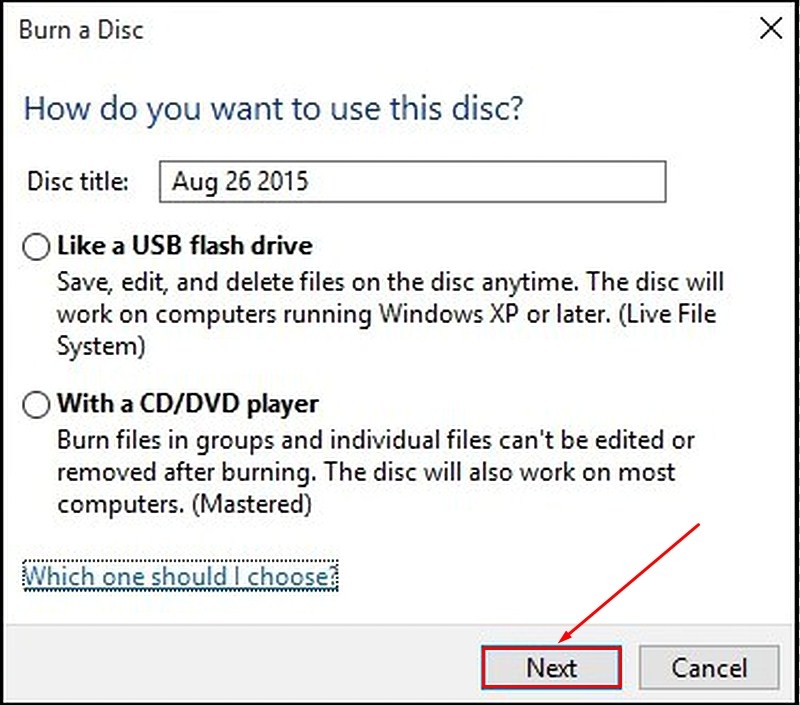
- При появлении следующего окна необходимо перетащить в него нужные файлы.

- Надо кликнуть по пустой области окна и в новом меню выбрать надпись «Записать диск».
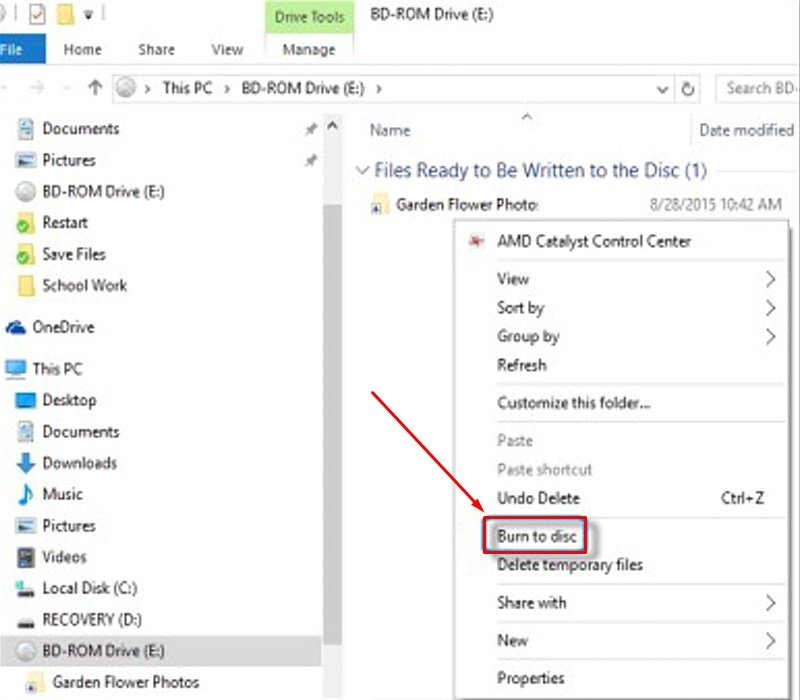
- После окончания копирования опять нажать на надпись «Извлечь» (Eject) и достать диск.
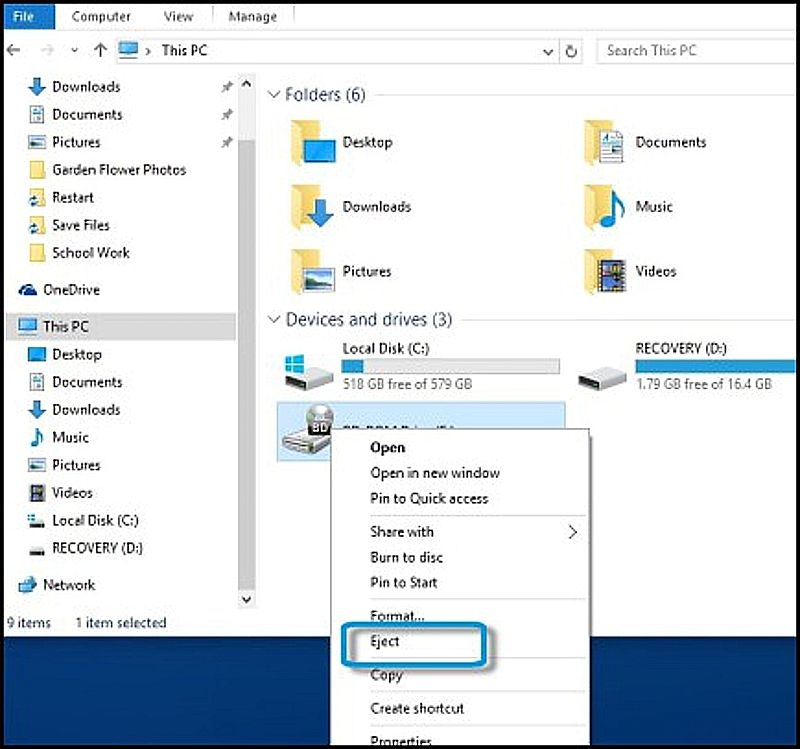
Как записать данные с помощью UltraISO
Сохранение на диск обычных файлов можно провести любой сторонней программой, которая рассчитана на это, например, UltraISO.
Для реализации процесса:
- Запускают утилиту и перетаскивают мышью в центральное окно нужные данные (прямо с рабочего стола или с панелей, указанных на фото).
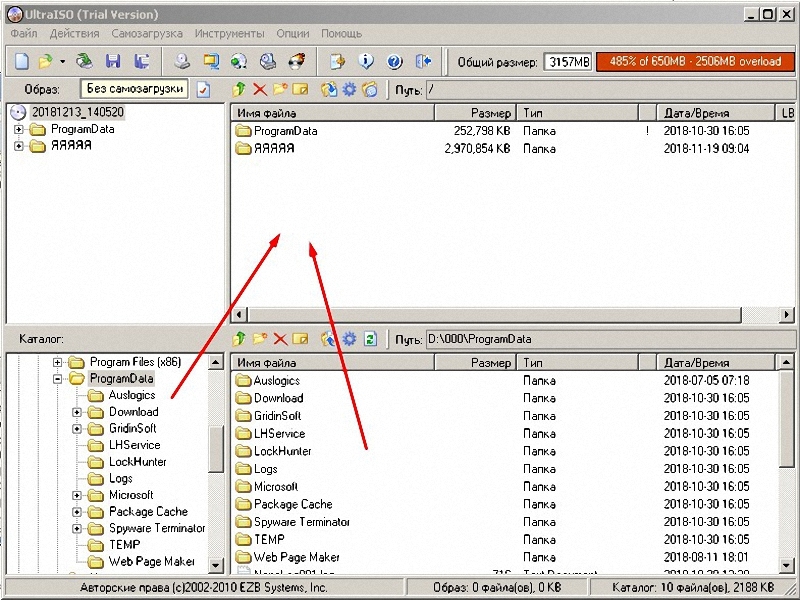
- После переноса в правом верхнем углу появится число, которое обозначает количество отведённой памяти для добавленных файлов. Нужно следить, чтобы оно не превышало общего объёма записываемого диска.
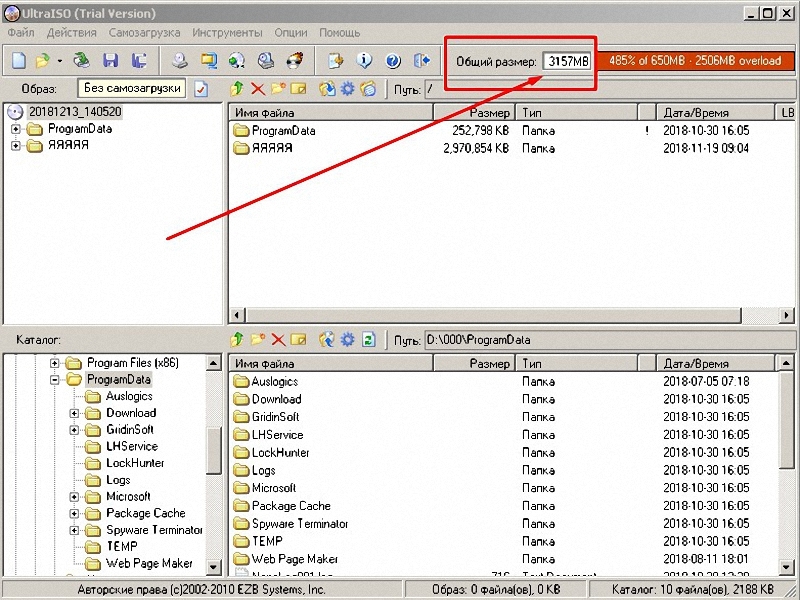
- Затем нажимают на иконку записи образа, чтобы открылось соответствующее окно.

- Для начала копирования файлов на диск надо кликнуть по надписи «Записать».
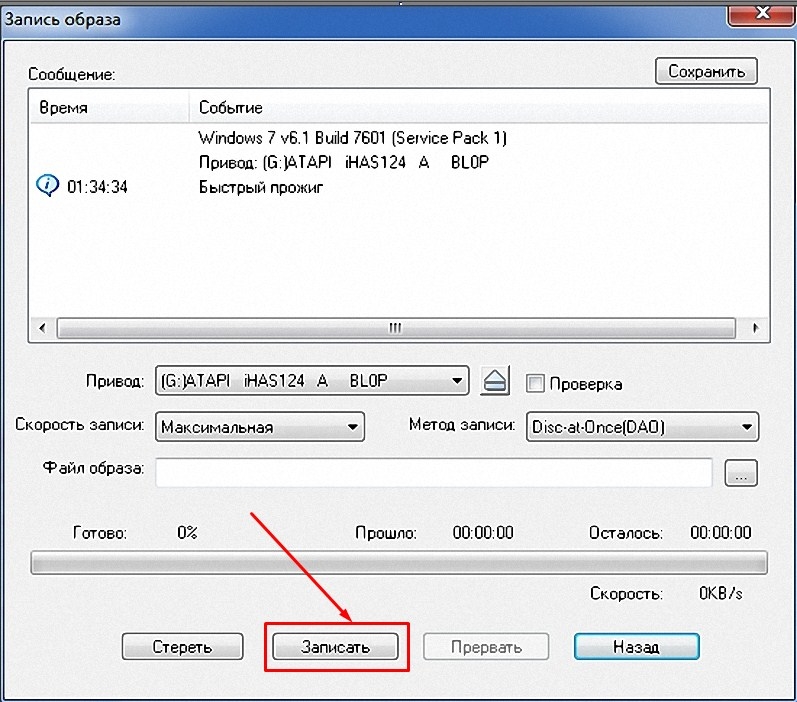
- Нажатием на галочки в соответствующих пунктах выбирают привод (если их несколько), указывают скорость и метод записи. В поле «Файл образа» можно ввести его название.
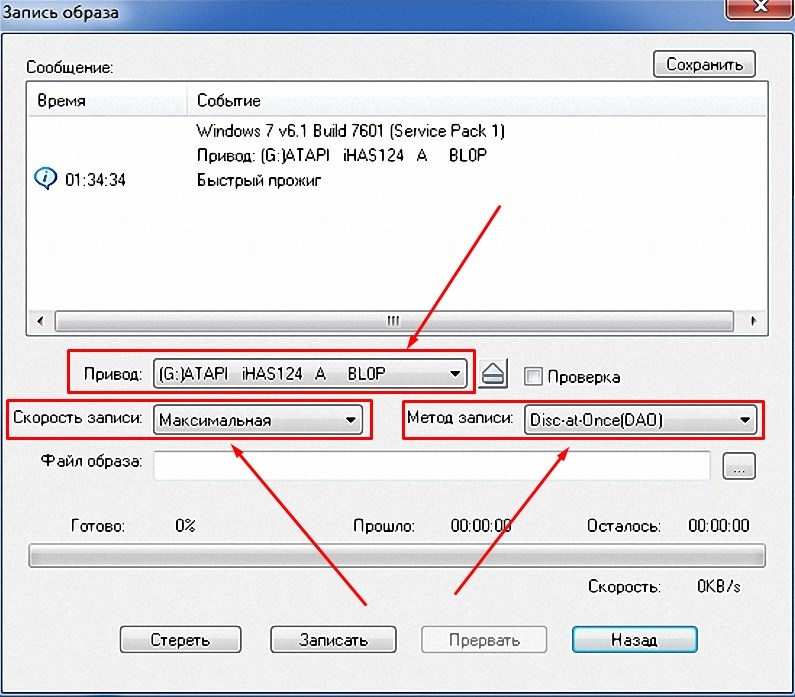
После окончания операции оптический носитель вынимают или меняют на новый для последующего копирования файлов.
Как записать музыку на диск для прослушивания в машине: видео
Запись компакт-дисков с помощью Nero
Описанные способы записи данных, образов и файлов не единственные. Существует более 1000 программ и утилит, позволяющих скопировать информацию на диски. У всех есть свои достоинства и недостатки.
Источник: tehznatok.com
Какая программа записывает на DVD
Запись данных на оптические носители еще не окончательно утратила популярность. По-прежнему существует множество программ для копирования и записи DVD, отличающихся большей или меньшей сложностью в использовании.

Статьи по теме:
- Какая программа записывает на DVD
- Как записать для DVD-проигрывателя
- Как создать dvd-диски
Бесплатные продукты
Если вам нужно как можно скорее и без лишних усилий записать данные на оптический диск, например, сохранить образ системы для восстановления или сделать бэкап, то лучше всего вам подойдет стандартное средство Windows. Оно встроено в «Проводник», вам не придется ничего устанавливать дополнительно. Просто вставьте чистый DVD в дисковод и в открывшемся окне выберите «Записать диск». В «Проводнике» Windows 8 это можно сделать с помощью панели инструментов сверху. Выберите вкладку «Управление», а далее – «Запись на диск».
Если вы все же хотите воспользоваться сторонним софтом, то, прежде всего, обратите внимание на программу ImgBurn. Это бесплатная утилита, которая проста в использовании и подойдет пользователю любого уровня. С помощью ImgBurn вы сможете не только записывать аудиодиски любого формата, DVD-диски с видео, но и создавать образ (iso) из файлов на компьютере или в сети, проверять диски на читаемость, а также управлять дисководом из программы (открывать и закрывать). Опция DVDInfoPro, предоставляемая за плату, позволит проанализировать и отобразить процесс прожига диска, включая уровень буферизации и скорость записи.
Другой бесплатной популярной программой для записи дисков является InfraRecorder. Возможности программы почти аналогичны возможностям ImgBurn. Она имеет простой интерфейс, однако в отличие от ImgBurn не поддерживает запись Blu-ray и HD-DVD дисков. Стоит попробовать обе программы и выбрать более подходящую вашим предпочтениям.
Платные решения
Одной из самых популярных платных программ для записи дисков среди опытных пользователей является Nero Burning ROM. В ней реализованы различные возможности: вы можете создавать и записывать образы дисков, копировать аудиодиски и конвертировать музыку в подходящий вам формат.
Кроме того, Nero позволяет защитить ваши данные паролем, а специальная технология записи предотвращает возникновение ошибок чтения на поцарапанных и изношенных дисках. Программа предлагает некоторые уникальные опции, которые привлекают пользователей. При записи диска в Nero Burning ROM можно настроить воспроизведение определенного файла после вставки DVD в дисковод. Большие файлы, не умещающиеся на одном носителе, можно разбить на несколько частей и максимально рационально использовать свободное место на дисках.
Еще одной мощной программой для записи дисков является Ashampoo Burning Studio. Помимо стандартных функций, она поддерживает шифрование, позволяет создавать обложки и буклеты, а также предоставляет возможность для резервного копирования данных с ваших мобильных устройств.
Источник: www.kakprosto.ru